يساعدك موجز Microsoft على اكتشاف الأشخاص والاهتمامات ذات الصلة في العمل والتعرف على ذلك. يعرض لك الموجز مزيجا من المحتوى والنشاط من جميع أنحاء Microsoft 365 لمساعدتك على البقاء على اتصال بزملائك وإعلامك بما يحدث من حولك.
يمكنك، على سبيل المثال، الاطلاع على تحديثات المستندات التي تعمل عليها مع الآخرين، والارتباطات التي تمت مشاركتها معك في دردشات Teams، والمهام المقترحة للمتابعة، وتسليط الضوء على الزملاء، وغير ذلك الكثير.
تتوفر موجز Microsoft من أماكن مختلفة، بما في ذلك:
-
تطبيق Microsoft 365 (office.com). حدد موجز من شريط الأدوات على اليسار.
-
Microsoft Edge، في علامة التبويب موجز العمل .
-
Outlook Mobile
قد يبدو الموجز مختلفا بناء على التطبيق الذي تستخدمه. فيما يلي مثال على الموجز في تطبيق Microsoft 365:
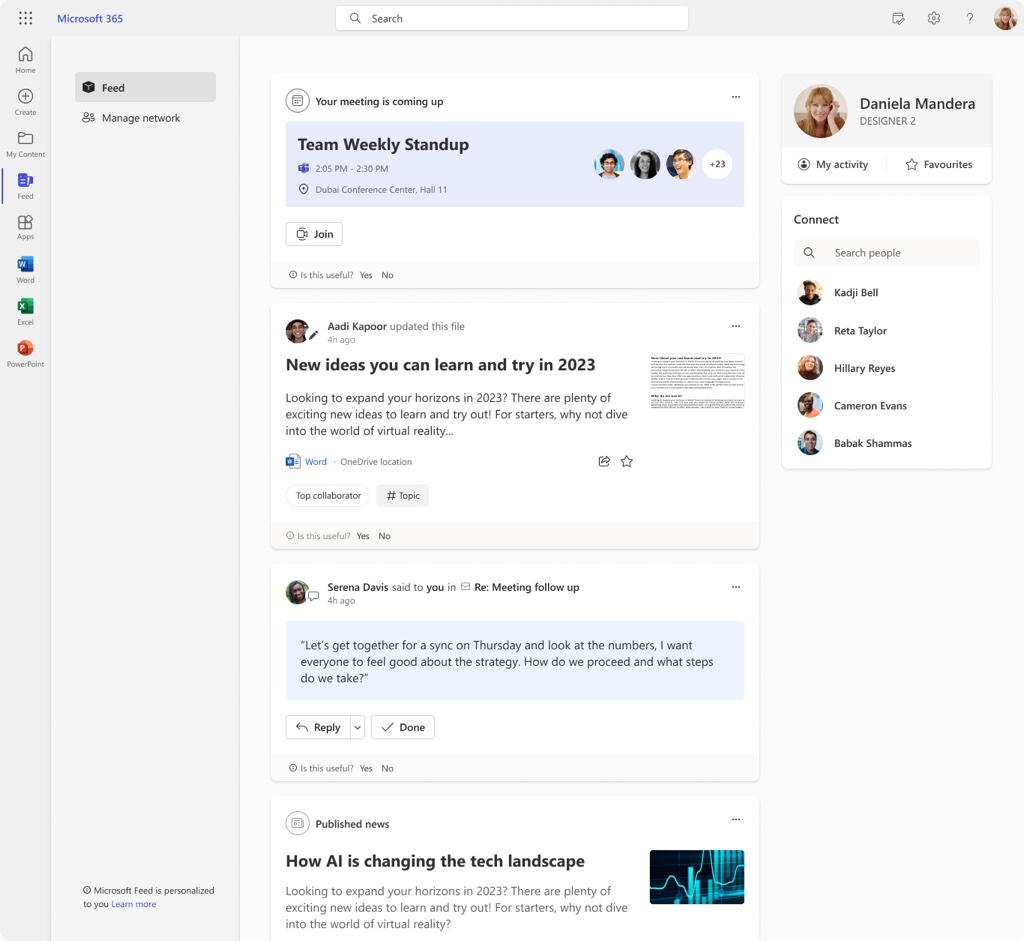
موجز Microsoft شخصي ومخصص
يتم تخصيص موجز Microsoft لك. يختلف ما تراه في موجزك عما يراه زملاؤك في موجزهم.
لن ترى سوى المستندات أو المحتويات الأخرى التي تمت مشاركتها معك مباشرة أو التي يمكنك الوصول إليها. على سبيل المثال، قد تكون مستندات مخزنة في مجلد مشترك في OneDrive أو على موقع SharePoint يمكنك الوصول إليه أو ارتباط أرسله لك شخص ما في رسالة بريد إلكتروني أو دردشة Teams.
لا يتم تخزين المستندات في الموجز. إذا كنت تريد تغيير الأذونات على أي من مستنداتك، يمكنك القيام بذلك من حيث يتم تخزين المستندات، مثل OneDrive أو SharePoint. يتبع الموجز دائما أذونات المستند ولن يعرض مستنداتك للأشخاص الذين ليس لديهم حق الوصول إليها.
عندما تقوم أنت أو الآخرون بمشاركة مستند كمرفق في رسالة بريد إلكتروني أو دردشة Teams، لن يرى هذا المستند في موجزهم سوى الأشخاص في محادثة البريد الإلكتروني أو دردشة Teams.
كيف موجز Microsoft معرفة ما هو ذي صلة؟
يستند ما تراه في موجزك إلى الإشارات التي ترسلها أنت وزملاؤك عند العمل في Microsoft 365. على سبيل المثال، عندما تحضر أنت وزميل نفس الاجتماعات أو تقومان بتحديث المستند نفسه، فمن المحتمل أن تعملا معا. الإشارات الأخرى هي من تتابعه، ومن تتواصل معه من خلال البريد الإلكتروني أو في Teams، ومن هو مديرك، ومن لديه نفس المدير الذي تستخدمه.
بينما تعمل أنت وزملاؤك معا في Microsoft 365، سيعرض الموجز معلومات جديدة ومحدثة تتعلق بعملك واهتماماتك.
بعض الأمثلة حول كيفية استخدامك موجز Microsoft
-
اكتشاف التحديثات ذات الصلة والتقدم المتعلق بالتعاونات الهامة
اطلع على تحديثات المستندات التي تعمل عليها مع الآخرين أو أي ملفات يمكنك الوصول إليها، بما في ذلك الارتباطات التي تمت مشاركتها معك في رسالة بريد إلكتروني أو دردشة Teams. -
اكتشف وتعلم رؤى جديدة حول زملائك والأشخاص في شبكتك
تابع أعياد ميلاد زملائك والذكرى السنوية للعمل، أو من لديه دور جديد يستحق الاحتفال به. تعرف على الزملاء الجدد في فريقك أو الأشخاص الذين تلتقي معهم للمرة الأولى. تعرف بسرعة على الأشخاص الموجودين بالخارج أو قاموا بتحديث حالة Teams الخاصة بهم.
-
الاستعداد للاجتماعات أو معرفة ما حدث في الاجتماعات التي تعذر عليك حضورها
استعد للاجتماعات المهمة أو تابع ما حدث في اجتماع لم تتمكن من حضوره. اطلع على الاجتماعات المهمة القادمة قريبا، وقراءة المحتوى ذي الصلة قبل الاجتماع، والانضمام إلى الاجتماع مباشرة من الموجز.
-
اكتشاف محتوى مفيد متعلق بشركتك أو الموضوعات التي تهتم بها
ابق على اطلاع دائم بما يحدث في شركتك مع أخبار الشركة، وابحث عن المحتوى ذي الصلة المتعلق باهتماماتك.
استكشاف الأمور الأخرى
اكتشاف الجديد في الموجز الرئيسي
يعرض الموجز الرئيسي (بالنسبة لك) مزيجا من المحتوى ذي الصلة بك.
-
حدد عنصرا أو عنوانا لفتحه.
-
بالنسبة للعناصر المشتركة في Outlook أو Teams، مرر مؤشر الماوس فوق اسم التطبيق لمشاهدة عنوان البريد الإلكتروني أو الدردشة. حدد اسم التطبيق لفتح البريد الإلكتروني أو الدردشة.
-
لحفظ عنصر في وقت لاحق، حدد النجمة على عنصر لإضافته إلى المفضلة.
-
تتيح لك بعض أنواع العناصر التفاعل أو التعليق أو المشاركة من الموجز. حدد الأيقونة ذات الصلة في العنصر.
-
لإزالة عنصر من الموجز، حدد المزيد من الخيارات على العنصر ثم حدد إزالة من الموجز.
حدد الأزرار الموجودة أعلى الموجز لعرض المحتوى المتعلق بمجالات محددة: البقاء في الأعلى، ونتائج تحليلات الاجتماعات،والشبكة الخاصة بي، والأخبار.
عرض معلومات حول زميل ونشاطه
يمكنك تمرير الماوس فوق اسم الشخص أو صورته على عنصر ما للاطلاع على بطاقة ملف التعريف ومعلومات جهة الاتصال الخاصة به.
للعثور على مزيد من المعلومات والنشاطات المتعلقة بزميل:
-
حدد اسما أو صورة في الموجز الرئيسي، أو
-
في جزء الاتصال ، حدد اسما، أو استخدم مربع البحث للعثور على زملاء آخرين.
تعرض بطاقة ملف التعريف الأكبر في الموجز معلومات ملف تعريف الشخص في الأعلى، والمعلومات ذات الصلة والنشاط والمحتوى الذي تتم مشاركته معك بشكل أكبر. تعرف على المزيد حول بطاقات ملف التعريف.
ملاحظة: لن ترى سوى المستندات أو المحتويات الأخرى التي تمت مشاركتها معك مباشرة أو التي يمكنك الوصول إليها. على سبيل المثال، قد تكون مستندات مخزنة في مجلد مشترك في OneDrive أو على موقع SharePoint يمكنك الوصول إليه أو ارتباط أرسله لك شخص ما في رسالة بريد إلكتروني أو دردشة Teams. لن ترى الاجتماعات القادمة للآخرين إلا إذا تمت دعوتك أيضا إلى نفس الاجتماع.
-
للعودة إلى الموجز الرئيسي، حدد الكل من القائمة اليسرى.
ملاحظة: إذا كنت تستخدم الموجز من علامة تبويب موجز Windows في Microsoft Edge، فاستخدم السهم الخلفي أعلى بطاقة ملف التعريف الأكبر أو حدد موجز Microsoft من القائمة اليسرى للعودة إلى الموجز الرئيسي.
العودة إلى مستنداتك ونشاطك
حدد نشاطي أسفل الصورة/الاسم في الزاوية العلوية اليسرى للانتقال إلى صفحة الموجز الخاصة بك. استخدم هذه الصفحة للعودة إلى مستنداتك ونشاطك، مثل الملفات التي قمت بتحديثها مؤخرا والاجتماعات القادمة وتسجيلات الاجتماعات التي تمت دعوتك إليها. يمكنك أيضا تحديث ملف التعريف الخاص بك من هنا.
ملاحظة: إذا كنت تستخدم الموجز من علامة تبويب موجز Windows في Microsoft Edge، فيمكنك العودة إلى المحتوى الخاص بك عن طريق تحديد المحتوى الخاص بي في القائمة اليسرى.
التأثير على ما تراه ومن تراه من خلال متابعة الأشخاص
ملاحظة: يتوفر التالي فقط للموجز في تطبيق Microsoft 365 (Office.com)، وفقط إذا كان لديك ترخيص Viva Engage. يعكس المتابعة في الموجز في Viva Engage والمتابعة في Viva Engage يعكس في موجزك.
يمكنك اختيار متابعة الأشخاص الذين تهتم بهم لرؤية المزيد منهم. سترى المحتوى الذي يمكنك الوصول إليه فقط. يمكنك متابعة الزملاء من جزء الاتصال ، أو من بطاقة ملف تعريف شخص ما في الموجز.
لمعرفة الأشخاص الذين تتابعهم ومن يتبعك، حدد شبكتي من القائمة اليسرى.
من أين تأتي المعلومات الواردة في موجز Microsoft؟
يستند ما تراه في موجزك إلى الإشارات التي ترسلها أنت وزملاؤك عند العمل في Microsoft 365. فيما يلي بعض الأمثلة على المحتوى الذي قد تراه.
-
المستندات والملفات من OneDrive أو SharePoint
عندما يقوم شخص ما تعمل معه أو له صلة بتحديث المستندات أو الملفات المخزنة في OneDrive أو SharePoint، قد تظهر هذه المستندات في موجزك إذا كان لديك حق الوصول إليها أو إذا تمت مشاركتها معك أو مع مجموعة أنت عضو فيها. -
الردود التلقائية من Outlook
عندما تقوم أنت أو الآخرون بتعيين رد تلقائي في Outlook، قد تظهر المعلومات في الموجز. -
نتائج تحليلات حول الاجتماعات القادمة والسابقة من Outlook/Teams
قد تظهر معلومات حول الاجتماعات أو الأحداث القادمة من التقويم في الموجز، غالبا مع اقتراحات للمستندات التي قد تكون ذات صلة بهذا الاجتماع. قد ترى أيضا ملخصات للاجتماعات السابقة التي تمت دعوتك إليها، مع رؤى تم إنشاؤها الذكاء الاصطناعي مثل المهام والملاحظات وإشارة الأسماء والمتحدثين والمزيد، استنادا إلى نسخة الاجتماع. قد يكون المحتوى الذي تم إنشاؤه الذكاء الاصطناعي غير صحيح. في بطاقات ملف تعريف زملائك، قد ترى الاجتماعات التي تمت دعوتكما إليها. -
رسائل الحالة من Teams
عندما تقوم أنت أو الآخرون بتعيين رسالة حالة في Teams، قد تظهر المعلومات في الموجز. -
الارتباطات المشتركة في دردشات Teams أو البريد الإلكتروني
عندما يشارك شخص ما ارتباطا في دردشة Teams أو محادثة بريد إلكتروني أنت جزء منها، قد يظهر الارتباط في الموجز. -
المهام المقترحة
عندما تتلقى طلبات من زملائك عبر البريد الإلكتروني أو Teams، أو تقدم التزامات، أو تقدم طلبا لزملائك، قد يظهر هذا في موجزك كمهمة مقترحة. -
الأشخاص المميزات من LinkedIn
إذا قامت مؤسستك بتمكين معلومات LinkedIn في التطبيقات والخدمات وقمت بتوصيل حساب العمل أو المؤسسة التعليمية بحساب LinkedIn الخاص بك، فقد تظهر معلومات LinkedIn التالية في الموجز:-
عيد ميلاد
-
تغيير الموضع
-
الذكرى السنوية للعمل
ملاحظة: تخضع معلومات LinkedIn في تطبيقات Microsoft 365 لإعدادات رؤية LinkedIn. تعرف على المزيد حول LinkedIn في تطبيقات Microsoft.
يمكنك منع ظهور معلومات LinkedIn في تطبيقات Microsoft مثل الموجز من خلال:
ملاحظة: إذا سمحت إعدادات LinkedIn بذلك، فسيظل ملف التعريف العام مرئيا في تطبيقات Microsoft بعد قطع اتصال حساباتك. يمكنك الحد من رؤية معلومات ملف التعريف العام كما تظهر في طرق عرض بطاقة ملف التعريف الخاصة بالأشخاص الآخرين. تعرف على المزيد حول رؤية ملف تعريفك خارج LinkedIn وكيفية ضبط هذه الإعدادات.
-










